(дёҖ).еүҚиЁҖ:
дёҠдёҖи®ІжҲ‘们已з»ҸеҜ№VolleyдҪҝз”ЁеҹәзЎҖйҳ¶ж®өж¶үеҸҠеҲ°еӯ—з¬ҰдёІ,JSON,еӣҫзүҮзӯүзӯүзҪ‘з»ңж•°жҚ®иҜ·жұӮзӣёе…іж–№жі•зҡ„дҪҝз”ЁгҖӮд»ҠеӨ©жҲ‘们еҜ№дәҺVolleyжЎҶжһ¶жқҘдёҖдёӘиҝӣйҳ¶дҪҝз”Ёжү©еұ•е°ҒиЈ…пјҢд»ҘеҸҠеҜ№дёҠдёҖзҜҮйҒ—з•ҷзҡ„й—®йўҳеҒҡдёҖдёӢе…·дҪ“дҝ®ж”№дҪҝз”ЁгҖӮдё»иҰҒж¶үеҸҠж–°еўһGsonRequest,ImageLoaderеҲ—иЎЁеӣҫзүҮеҠ иҪҪпјҢImageCacheпјҢVolleyжЎҶжһ¶StringRequestдәҢж¬Ўе°ҒиЈ…д»ҘеҸҠpostиҜ·жұӮж–°еўһи®ҫзҪ®иҜ·жұӮеҸӮж•°ж–№жі•гҖӮ
FastDev4AndroidжЎҶжһ¶йЎ№зӣ®ең°еқҖ:https://github.com/jiangqqlmj/FastDev4Android
(дәҢ).postиҜ·жұӮжү©еұ•иҜ·жұӮеҸӮж•°ж–№жі•
иҝҳи®°еҫ—еүҚйқўж–Үз« жҲ‘们еҸӘжҳҜдҪҝз”ЁRequestзҡ„GETиҜ·жұӮж–№жі•пјҢеҪ“然дҪңдёәе®Ңе–„зҡ„зҪ‘з»ңжЎҶжһ¶POSTиҜ·жұӮеҝ…йЎ»ж”ҜжҢҒпјҢдёҚиҝҮеҫҲеҸҜжғңзҡ„жҳҜVolleyжЎҶжһ¶жІЎжңүз»ҷжҲ‘们жҳҫзӨәзҡ„жҸҗдҫӣи®ҫзҪ®POSTиҜ·жұӮеҸӮж•°зҡ„ж–№жі•пјҢдёҚиҝҮжҲ‘们жңүдёӨз§Қж–№жі•жқҘиҝӣиЎҢи®ҫзҪ®гҖӮдёҚиҝҮеңЁеҒҡд№ӢеүҚжҲ‘们йңҖиҰҒе…Ҳд»Һжәҗз Ғи§’еәҰжқҘеҲҶжһҗдёҖдёӢгҖӮ
жҹҘзңӢжәҗз ҒпјҢжҲ‘们еҸ‘зҺ°VolleyиҜ·жұӮжңҖз»Ҳдјҡиў«е°ҒиЈ…жҲҗHttpRequestеӯҗзұ»еҜ№иұЎHttpUrlRequest,иҜҘж–№жі•еңЁHttpClientStackдёӯзҡ„createHttpRequest()ж–№жі•пјҢд»Јз Ғе’Ңзӣёе…іжіЁйҮҠеҰӮдёӢ:
/**
* иҝӣиЎҢеҲӣе»әhttprequestпјҢиҝҷиҫ№иҺ·еҸ–httprequestзҡ„еӯҗзұ»пјҢhttpurlrequest
* Creates the appropriate subclass ofHttpUriRequest for passed in request.
*/
@SuppressWarnings("deprecation")
/* protected */ static HttpUriRequest createHttpRequest(Request<?> request,
Map<String, String>additionalHeaders) throws AuthFailureError {
switch (request.getMethod()) {
case Method.DEPRECATED_GET_OR_POST:{
// This is the deprecated waythat needs to be handled for backwards compatibility.
// If the request"s post bodyis null, then the assumption is that the request is
// GET. Otherwise, it is assumed that the request isa POST.
byte[] postBody =request.getPostBody();
if (postBody != null) {
HttpPost postRequest = new HttpPost(request.getUrl());
postRequest.addHeader(HEADER_CONTENT_TYPE,request.getPostBodyContentType());
HttpEntity entity;
entity = new ByteArrayEntity(postBody);
postRequest.setEntity(entity);
return postRequest;
} else {
return newHttpGet(request.getUrl());
}
}
case Method.GET:
return newHttpGet(request.getUrl());
case Method.DELETE:
return newHttpDelete(request.getUrl());
case Method.POST: {
HttpPost postRequest = new HttpPost(request.getUrl());
postRequest.addHeader(HEADER_CONTENT_TYPE,request.getBodyContentType());
//и®ҫзҪ®иҜ·жұӮдҪ“ bodyдҝЎжҒҜ -еҰӮжһңиҜ·жұӮдҪ“дёҚдёәз©ә---[жіЁж„Ҹ]
setEntityIfNonEmptyBody(postRequest, request);
return postRequest;
}
case Method.PUT: {
HttpPut putRequest = new HttpPut(request.getUrl());
putRequest.addHeader(HEADER_CONTENT_TYPE, request.getBodyContentType());
setEntityIfNonEmptyBody(putRequest, request);
return putRequest;
}
case Method.HEAD:
return new HttpHead(request.getUrl());
case Method.OPTIONS:
return new HttpOptions(request.getUrl());
case Method.TRACE:
return new HttpTrace(request.getUrl());
case Method.PATCH: {
HttpPatch patchRequest = newHttpPatch(request.getUrl());
patchRequest.addHeader(HEADER_CONTENT_TYPE,request.getBodyContentType());
setEntityIfNonEmptyBody(patchRequest, request);
return patchRequest;
}
default:
throw newIllegalStateException("Unknown request method.");
}
}
жіЁж„ҸжҹҘзңӢд»ҘдёҠcaseMethod.POSTйғЁеҲҶдёӯзҡ„setEntityIfNonEmptyBody()пјӣдёӯиҝӣиЎҢи®ҫзҪ®иҜ·жұӮдҪ“зӣёе…іж•°жҚ®:
/**
* еҰӮжһңrequestзҡ„иҜ·жұӮдҪ“дёҚдёәз©әпјҢиҝӣиЎҢи®ҫзҪ®иҜ·жұӮдҪ“дҝЎжҒҜ
* @param httpRequest
* @param request
* @throws AuthFailureError
*/
private static void setEntityIfNonEmptyBody(HttpEntityEnclosingRequestBase httpRequest,
Request<?> request) throws AuthFailureError {
byte[] body = request.getBody();
if (body != null) {
HttpEntity entity = new ByteArrayEntity(body);
httpRequest.setEntity(entity);
}
}
然еҗҺдјҡжү§иЎҢRequestдёӯgetBody()ж–№жі•жқҘиҺ·еҸ–иҜ·жұӮдҪ“гҖӮ
/**
* Returns the raw POST or PUT body to besent.
* еҰӮжһңиҜ·жұӮжҳҜPOSTжҲ–иҖ…PUTж–№жі•пјҢеҺ»иҺ·еҸ–иҜ·жұӮеҸӮж•°дҝЎжҒҜпјҢ然еҗҺи®ҫзҪ®еҲ°иҜ·жұӮдёӯ
* <p>By default, the body consistsof the request parameters in
* application/x-www-form-urlencodedformat. When overriding this method, consider overriding
* {@link #getBodyContentType()} as well tomatch the new body format.
*
* @throws AuthFailureError in the event ofauth failure
*/
public byte[] getBody() throws AuthFailureError {
//иҺ·еҸ–иҜ·жұӮеҸӮж•°дҝЎжҒҜ
Map<String, String> params =getParams();
if (params != null &В¶ms.size() > 0) {
return encodeParameters(params,getParamsEncoding());
}
return null;
}
жңҖеҗҺдјҡиҺ·еҸ–XxxRequestзҡ„еҹәзұ»Requstзұ»дёӯзҡ„getParams()жқҘиҺ·еҸ–иҜ·жұӮеҸӮж•°дҝЎжҒҜпјҢ然еҗҺи®ҫзҪ®иҝӣеҺ»гҖӮ
OKиҝҷдёӘи®ҫзҪ®POSTиҜ·жұӮеҸӮж•°дҝЎжҒҜзҡ„жөҒзЁӢеӨ§е®¶еә”иҜҘиғҪжё…жҘҡеҗ§гҖӮдҪҶжҳҜVolleyжәҗд»Јз Ғиҝҷиҫ№е°ұзӣҙжҺҘиҝ”еӣһnull,еҰӮдёӢ:
protected Map<String, String> getParams() throws AuthFailureError {
return null;
}
еҸҲеӣ дёәVolleyжҳҜејҖжәҗзҡ„пјҢйӮЈд№ҲдёӢйқўжҲ‘们ејҖжәҗеҜ№Requestе’ҢXxxRequestзұ»иҝӣиЎҢж”№йҖ дҝ®ж”№жәҗд»Јз ҒпјҢеҫҖеӨ–жҸҗдҫӣPOSTиҜ·жұӮеҸӮж•°и®ҫзҪ®зҡ„ж–№жі•пјҢдҝ®ж”№жӯҘйӘӨеҰӮдёӢ:
2.1.Requestзұ»дёҖдёӘMapеҜ№иұЎmParams,然еҗҺж·»еҠ setж–№жі•пјҢ然еҗҺеңЁgetParams()иҝӣиЎҢreturnиҜҘmParamsгҖӮе…·дҪ“дҝ®ж”№еҰӮдёӢ:
/**
* иҮӘе®ҡд№үдҝ®ж”№ ж–°еўһPOSTиҜ·жұӮеҸӮж•°map
*/
protected Map<String,String> mParams=null;
public void setParams(Map<String,String> params) {
this.mParams = params;
}
/**
* иҝӣиЎҢиҺ·еҸ–postиҜ·жұӮеҸӮж•°ж•°жҚ®
* Returns a Map of parameters to be usedfor a POST or PUT request. Can throw
* {@link AuthFailureError} asauthentication may be required to provide these values.
*
* <p>Note that you can directlyoverride {@link #getBody()} for custom data.</p>
*
* @throws AuthFailureError in the event ofauth failure
*/
protected Map<String, String> getParams() throws AuthFailureError {
//return null;
//йҮҚж–°иҝӣиЎҢиҝ”еӣһparams
return mParams;
}
2.2.й—ҙжҺҘзқҖжҲ‘们еҜ№StringRequestзұ»иҝӣиЎҢжү©еұ•дёҖдёӘжһ„йҖ ж–№жі•пјҢеҠ е…ҘиҜ·жұӮеҸӮж•°MapеҜ№иұЎ,е…·дҪ“д»Јз ҒеҰӮдёӢ:
/**
* жү©еұ•POSTиҜ·жұӮжһ„йҖ еҮҪж•°
* @param url иҜ·жұӮең°еқҖ
* @param listener ж•°жҚ®иҜ·жұӮеҠ иҪҪжҲҗеҠҹзӣ‘еҗ¬еҷЁ
* @param errorListener ж•°жҚ®иҜ·жұӮеҠ иҪҪеӨұиҙҘзӣ‘еҗ¬еҷЁ
* @param params POSTиҜ·жұӮеҸӮж•°
*/
public StringRequest(String url,Listener<String> listener, ErrorListenererrorListener,Map<String,String> params) {
this(Method.POST, url, listener,errorListener);
//иҝӣиЎҢеҲқе§ӢеҢ–Requestдёӯpost иҜ·жұӮеҸӮж•°
setParams(params);
}
OKиҝҷдёӨжӯҘдҝ®ж”№е°ұе®ҢжҲҗдәҶPOSTиҜ·жұӮеҸӮж•°и®ҫзҪ®жү©еұ•,дёӢйқўжҲ‘们жқҘдёҖзңӢдёҖдёӢе…·дҪ“дҪҝз”Ёж–№жі•:
RequestQueue requestQueue=Volley.newRequestQueue(this);
//дҝ®ж”№Volleyжәҗд»Јз Ғ,жү©еұ•StringRequestж”ҜжҢҒpostеҸӮж•°и®ҫзҪ®
Map<String,String>params=new HashMap<String,String>();
params.put("username","zhangsan");
params.put("password","12345");
StringRequest post_stringRequest=new StringRequest("http://10.18.3.123:8080/SalesWebTest/TestVolleyPost",new Response.Listener<String>() {
@Override
public void onResponse(String response) {
tv_result.setVisibility(View.VISIBLE);
img_result.setVisibility(View.GONE);
tv_result.setText(response.toString());
}
}, new Response.ErrorListener(){
@Override
public void onErrorResponse(VolleyError error) {
}
},params);
requestQueue.add(post_stringRequest)
иҝҷж ·е°ұе®ҢжҲҗPOSTиҜ·жұӮеҸӮж•°и®ҫзҪ®зҡ„жү©еұ•пјҢеҸҰеӨ–зҡ„дёҖз§Қж–№жЎҲжҳҜеҲӣе»әStringRequestеҜ№иұЎзҡ„ж—¶еҖҷе®һеҢҝеҗҚзұ»дёӯйҮҚеҶҷgetParams()ж–№жі•пјҢ然еҗҺжһ„йҖ MapеҜ№иұЎи®ҫзҪ®еҸӮж•°дҝЎжҒҜreturnиҜҘеҜ№иұЎеҚіеҸҜгҖӮдёҚиҝҮдёӘдәәи§үзҡ„иҝҷз§Қж–№жЎҲдёҚжҺЁиҚҗиҝҳжҳҜдҪҝз”Ёи®ҫзҪ®зҡ„ж–№жі•жҜ”иҫғеҘҪгҖӮ
(дёү).Imageloaderе’ҢImageCache
еңЁеүҚйқўдҪҝз”ЁImageLoderеҜ№иұЎеҠ иҪҪеӣҫзүҮзҡ„ж—¶еҖҷпјҢжңүдёҖдёӘдјҳзӮ№жҲ‘们没жңүж·ұе…Ҙи®Іи§ЈпјҢеӣ дёәImageLoaderжҳҜж”ҜжҢҒзј“еӯҳеҠҹиғҪпјҢжүҖд»ҘжҲ‘们еңЁеҲӣе»әImageLoaderйңҖиҰҒдј е…ҘдёҖдёӘзј“еӯҳз®ЎзҗҶеҷЁпјҢйҮҢйқўдј е…ҘжҲ‘们иҮӘе®ҡд№үзҡ„зј“еӯҳзӯ–з•Ҙ,Fdv_ImageCacheжҲ‘们иҝҷиҫ№еј•е…ҘLruCacheз®—жі•е…·дҪ“е®һзҺ°еҰӮдёӢ:
packagecom.chinaztt.fdv;
importandroid.graphics.Bitmap;
importandroid.util.LruCache;
importcom.android.volley.toolbox.ImageLoader;
/**
* еҪ“еүҚзұ»жіЁйҮҠ:еӣҫзүҮзј“еӯҳеҷЁпјҢе®һзҺ°ImageLoder.ImageCacheе®һзҺ°е…¶дёӯзҡ„ж–№жі•пјҢе…·дҪ“еӣҫзүҮжҖҺд№Ҳж ·зј“еӯҳи®©жҲ‘们иҮӘе·ұжқҘе®һзҺ°
* иҝҷж ·еҸҜд»ҘиҖғиҷ‘еҲ°е°ҶжқҘзҡ„жү©еұ•жҖ§
* йЎ№зӣ®еҗҚпјҡFastDev4Android
* еҢ…еҗҚпјҡcom.chinaztt.fdv
* дҪңиҖ…пјҡжұҹжё…жё… on 15/11/12 12:31
* йӮ®з®ұпјҡjiangqqlmj@163.com
* QQпјҡ 781931404
* е…¬еҸёпјҡжұҹиӢҸдёӯеӨ©з§‘жҠҖиҪҜ件жҠҖжңҜжңүйҷҗе…¬еҸё
*/
public class Fdv_ImageCache implements ImageLoader.ImageCache {
private LruCache<String, Bitmap>mCache=null;
private static final intCACHE_MAX_SIZE = 8 * 1024 * 1024; //й»ҳи®Өзј“еӯҳеӨ§е°Ҹдёә8M
public Fdv_ImageCache(){
if(mCache==null){
mCache = new LruCache<String,Bitmap>(CACHE_MAX_SIZE) {
@Override
protected int sizeOf(Stringkey, Bitmap bitmap) {
return bitmap.getRowBytes()* bitmap.getHeight();
}
};
}
}
/**
* д»Һзј“еӯҳдёӯиҺ·еҸ–еӣҫзүҮ
* @param url иҺ·еҸ–еӣҫзүҮkey еҪ“然иҜҘkeyеҸҜд»Ҙж №жҚ®е®һйҷ…жғ…еҶө дҪҝз”ЁurlиҝӣиЎҢеҸҳжҚўдҝ®ж”№
* @return
*/
@Override
public Bitmap getBitmap(String url) {
return mCache.get(url);
}
/**
* еҗ‘зј“еӯҳдёӯж·»еҠ еӣҫзүҮ
* @param url зј“еӯҳеӣҫзүҮkeyпјҢеҪ“然иҜҘkeyеҸҜд»Ҙж №жҚ®е®һйҷ…жғ…еҶө дҪҝз”ЁurlиҝӣиЎҢеҸҳжҚўдҝ®ж”№ дёҚиҝҮи§„ж јйңҖиҰҒе’ҢдёҠйқўж–№жі•зҡ„keyдҝқжҢҒдёҖиҮҙ
* @param bitmap йңҖиҰҒзј“еӯҳзҡ„еӣҫзүҮ
*/
@Override
public void putBitmap(String url, Bitmapbitmap) {
mCache.put(url,bitmap);
}
}
жңүдәҶеӣҫзүҮзј“еӯҳжңәеҲ¶пјҢ然еҗҺжҲ‘们еңЁй…ҚеҗҲImageLoaderжқҘиҝӣиЎҢеҲ—иЎЁдёҠйқўеҠ иҪҪејӮжӯҘеӣҫзүҮзҡ„е®һзҺ°пјҢе…·дҪ“е®һзҺ°ж–№ејҸеҰӮдёӢ:
/**
* еҪ“еүҚзұ»жіЁйҮҠ:дҪҝз”ЁImageLoaderжқҘиҝӣиЎҢжөӢиҜ•еҲ—иЎЁеӣҫзүҮејӮжӯҘеҠ иҪҪд»ҘеҸҠзј“еӯҳ
* йЎ№зӣ®еҗҚпјҡFastDev4Android
* еҢ…еҗҚпјҡcom.chinaztt.fda.test
* дҪңиҖ…пјҡжұҹжё…жё… on 15/11/12 15:19
* йӮ®з®ұпјҡjiangqqlmj@163.com
* QQпјҡ 781931404
* е…¬еҸёпјҡжұҹиӢҸдёӯеӨ©з§‘жҠҖиҪҜ件жҠҖжңҜжңүйҷҗе…¬еҸё
*/
@EActivity(R.layout.base_adapter_test_layout)
public class VolleyLoaderActivity extends BaseActivity {
@ViewById
ListView lv_base_adapter;
@ViewById
TextView tv_title;
private QuickAdapter<ModuleBean>mAdapter;
private List<ModuleBean> moduleBeans;
private RequestQueue requestQueue;
private ImageLoader imageLoader;
private ImageLoader.ImageListener listener;
@Override
protected void onCreate(BundlesavedInstanceState) {
super.onCreate(savedInstanceState);
requestQueue=Volley.newRequestQueue(this);
imageLoader=new ImageLoader(requestQueue,new Fdv_ImageCache());
}
@AfterViews
public void setViews(){
tv_title.setText("Loader еҲ—иЎЁеӣҫзүҮ");
}
@AfterViews
public void bindLvData(){
moduleBeans=DataUtils.getAdapterData();
if(mAdapter==null) {
mAdapter = new QuickAdapter<ModuleBean>(this, R.layout.lv_item_base_layout,moduleBeans){
@Override
protected void convert(BaseAdapterHelper helper, ModuleBean item) {
//еҲ—иЎЁеә•дёӢжҳҫзӨәиҝӣеәҰ
mAdapter.showIndeterminateProgress(true);
helper.setText(R.id.text_lv_item_title, item.getModulename())
.setText(R.id.text_lv_item_description, item.getDescription());
//setImageUrl(R.id.img_lv_item, item.getImgurl());
//дҪҝз”ЁImageLoaderиҝӣиЎҢеҠ иҪҪеӣҫзүҮ
ImageView loader_img=helper.getView(R.id.img_lv_item);
listener=ImageLoader.getImageListener(loader_img,R.drawable.ic_loading,R.drawable.ic_loading);
imageLoader.get(item.getImgurl(),listener);
}
};
lv_base_adapter.setAdapter(mAdapter);
}
}
}
иҝҗиЎҢж•ҲжһңеҰӮдёӢ:
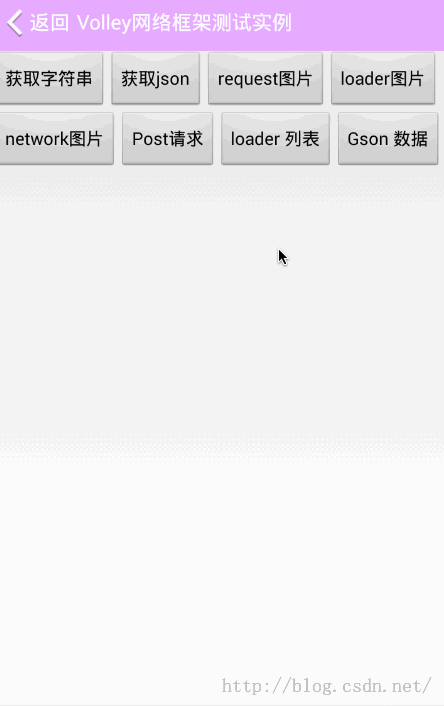
(еӣӣ).GsonRequestе°ҒиЈ…
еүҚйқўжҲ‘们已з»ҸдҪҝз”ЁиҝҮJsonObjectRequest,JsonArrayRequestдёӨдёӘе·Ҙе…·зұ»пјҢиҝҷиҫ№жҳҜйҮҮз”ЁAndroidиҮӘиә«жҸҗдҫӣзҡ„JSONObjectе’ҢJSONArrayжқҘиҝӣиЎҢе®һзҺ°и§ЈжһҗJSONж•°жҚ®зҡ„пјҢдёҚиҝҮжҲ‘们д№ҹзҹҘйҒ“еҰӮжһңжҲ‘们已з»ҸжңүJSONObjectе’ҢJSONArrayеҜ№иұЎз„¶еҗҺдёҖжӯҘжӯҘзҡ„и§ЈжһҗиҝҳжҳҜжҢәйә»зғҰзҡ„пјҢжүҖд»ҘжҲ‘们иҝҷиҫ№еҸҜд»ҘдҪҝз”ЁJSONеҝ«йҖҹи§ЈжһҗжЎҶжһ¶GsonжқҘиҝӣиЎҢи§ЈеҶіиҝҷдёӘй—®йўҳгҖӮзҺ°еңЁжҲ‘们иҮӘе®ҡд№үдёҖдёӘGsonRequestжқҘдё“й—ЁеӨ„зҗҶиҜ·жұӮGSONи§ЈжһҗгҖӮеңЁеҒҡд№ӢеүҚжҲ‘们е…ҲиҰҒзңӢдёҖдёӢStringRequestзҡ„е®һзҺ°пјҢйҰ–е…ҲStringRequestжҳҜ继жүҝRequestзұ»з„¶еҗҺе®һзҺ°дёӨдёӘжҠҪиұЎж–№жі•пјҢй—ҙжҺҘзқҖжҸҗдҫӣиӢҘе№ІдёӘжһ„йҖ ж–№жі•(иҝӣиЎҢж•°жҚ®еҲқе§ӢеҢ–,иҜ·жұӮзұ»еһӢGET/POSTвҖҰ,иҜ·жұӮжңҚеҠЎеҷЁең°еқҖпјҢзӣёеә”жҲҗеҠҹжҳҜеҗҰеӣһи°ғжҺҘеҸЈ)гҖӮеӣ дёәStringRequestзҡ„е®һзҺ°д»Јз ҒеҫҲе°‘иҖҢдё”иҫғз®ҖеҚ•пјҢйӮЈд№ҲжҲ‘们模д»ҝStringRequestзұ»зҡ„е®һзҺ°еҸҜд»ҘеҶҷеҮәжқҘдёҖдёӢGsonRequestд»Јз ҒеҰӮдёӢ:
/**
* еҪ“еүҚзұ»жіЁйҮҠ:иҝӣиЎҢжү©еұ•GSONж•°жҚ®и§Јжһҗjsonж•°жҚ®
* йЎ№зӣ®еҗҚпјҡFastDev4Android
* еҢ…еҗҚпјҡcom.android.volley.toolbox
* дҪңиҖ…пјҡжұҹжё…жё… on 15/11/12 18:28
* йӮ®з®ұпјҡjiangqqlmj@163.com
* QQпјҡ 781931404
* е…¬еҸёпјҡжұҹиӢҸдёӯеӨ©з§‘жҠҖиҪҜ件жҠҖжңҜжңүйҷҗе…¬еҸё
*/
public class GsonRequest<T> extends Request<T> {
private final Response.Listener<T>listener;
private Gson gson;
private Class<T> mClass;
/**
* GsonRequest жһ„йҖ еҮҪж•°
* @param method иҜ·жұӮж–№жі•
* @param url иҜ·жұӮең°еқҖ
* @param listener ж•°жҚ®иҜ·жұӮжҲҗеҠҹеӣһи°ғжҺҘеҸЈ
* @param errorListener ж•°жҚ®иҜ·жұӮеӨұиҙҘеӣһи°ғжҺҘеҸЈ
* @param pClass йңҖиҰҒиҝӣиЎҢи§Јжһҗзҡ„зұ»
*/
public GsonRequest(int method,Stringurl,Response.Listener<T> listener,Response.ErrorListenererrorListener,Class<T> pClass){
super(method,url,errorListener);
this.listener=listener;
gson=new Gson();
mClass=pClass;
}
/**
* GsonRequest жһ„йҖ еҮҪж•° й»ҳи®ӨдҪҝз”ЁGETиҜ·жұӮж–№жі•
* @param url
* @param listener
* @param errorListener
* @param pClass
*/
public GsonRequest(Stringurl,Response.Listener<T> listener,Response.ErrorListenererrorListener,Class<T> pClass){
super(Method.GET,url,errorListener);
this.listener=listener;
gson=new Gson();
mClass=pClass;
}
/**
* ж•°жҚ®и§Јжһҗ
* @param response Response from thenetwork зҪ‘з»ңиҜ·жұӮиҝ”еӣһж•°жҚ®
* @return
*/
@Override
protected Response<T> parseNetworkResponse(NetworkResponse response) {
try {
String jsonStr=new String(response.data,HttpHeaderParser.parseCharset(response.headers));
Tdata=gson.fromJson(jsonStr,mClass);
returnResponse.success(data,HttpHeaderParser.parseCacheHeaders(response));
} catch (UnsupportedEncodingExceptione) {
return Response.error(newParseError(e));
}
}
/**
* ж•°жҚ®еҲҶеҸ‘
* @param response The parsed responsereturned by
*/
@Override
protected void deliverResponse(T response){
listener.onResponse(response);
}
}
д»ҘдёҠе®һзҺ°иҜҰи§Ј:GsonRequest继жүҝRequestпјҢеҗҢж ·жҸҗдҫӣдёӨдёӘжһ„йҖ еҮҪж•°пјҢ然еҗҺеңЁparseNetworkResponse()ж–№жі•дёӯиҝӣиЎҢи§Јжһҗж•°жҚ®пјҢжңҖеҗҺйҖҡиҝҮGson组件жқҘе°ҒиЈ…ж•°жҚ®жҲҗBeanеҜ№иұЎпјҢжңҖз»Ҳж•°жҚ®еӣһи°ғеҚіеҸҜгҖӮе…·дҪ“дҪҝз”Ёж–№жі•еҰӮдёӢ:
GsonRequest<UpdateBean> gsonRequest=new GsonRequest<UpdateBean>("http://interface.zttmall.com/update/mallUpdate",new Response.Listener<UpdateBean>() {
@Override
public void onResponse(UpdateBean response) {
tv_result.setVisibility(View.VISIBLE);
img_result.setVisibility(View.GONE);
tv_result.setText(response.toString());
}
}, new Response.ErrorListener(){
@Override
public void onErrorResponse(VolleyError error) {
}
}, UpdateBean.class);
иҝҗиЎҢж•ҲжһңеҰӮдёӢ:
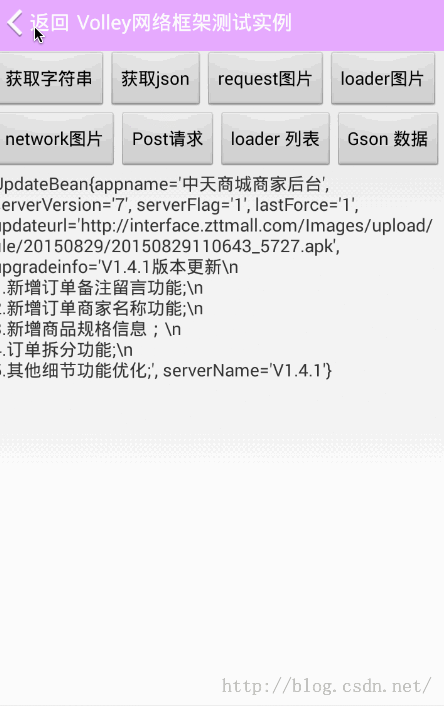
(дә”).VolleyдәҢж¬Ўе°ҒиЈ…(StringRequestдёәдҫӢ)
жҲ‘们еңЁдҪҝз”ЁVolleyжЎҶжһ¶иҜ·жұӮзҪ‘з»ңж•°жҚ®иҺ·еҸ–зҡ„ж—¶еҖҷпјҢдёҖиҲ¬е°ұжҳҜд»ҘдёӢдёүжӯҘйӘӨ:
1.еҲӣе»әRequestQueueеҜ№иұЎ
2.еҲӣе»әXXRequestеҜ№иұЎ(XXд»ЈиЎЁString,JSON,Imageзӯүзӯү)
3.жҠҠXXRequestеҜ№иұЎж·»еҠ еҲ°RequestQueueдёӯеҚіеҸҜ
иҷҪ然代з ҒйҮҸдёҚжҳҜдёҚеӨҡпјҢдёҚиҝҮд№ҹиҝҳжҳҜйңҖиҰҒеҒҡеҲӣе»әйҳҹеҲ—еҜ№иұЎе’ҢиҜ·жұӮеҜ№иұЎеҠ е…ҘеҲ°йҳҹеҲ—дёӯзҡ„ж“ҚдҪңпјҢиҖҢеҲӣе»әXxxRequestеҜ№иұЎзҡ„жһ„йҖ еҮҪж•°дёӯзҡ„еҸӮж•°еҸҲжҜ”иҫғеӨҡпјҢжүҖд»Ҙиҝҷиҫ№жғідәҶдёҖз§Қж–№жЎҲе°ұжҳҜеңЁиҝӣиЎҢзҪ‘з»ңиҜ·жұӮзҡ„ж—¶еҖҷеҲӣе»әе’Ңaddж“ҚдҪңж”ҫеңЁеҶ…йғЁз„¶еҗҺжһ„йҖ еҮҪж•°дёӯзҡ„еҸӮж•°еҮҸе°‘гҖӮжүҖд»Ҙиҝҷиҫ№еҸӘжҳҜд»ҘStringRequestдёәдҫӢпјҢз®ҖеҚ•зҡ„е°ҒиЈ…дәҶдёҖдёӘGetж–№жі•иҜ·жұӮзҡ„ж–№жі•пјҢе…¶д»–зҡ„еҠҹиғҪиҝҳжңүеҫ…继з»ӯж·»еҠ жӣҙж–°гҖӮ
жҲ‘们已StringRequestдёәдҫӢдәҢж¬Ўе°ҒиЈ…дәҶдёҖдёӘзұ»Fdv_StringRequst,жҲ‘们жқҘзңӢд»ҘдёӢиҜҘзұ»зҡ„дҪҝз”Ёж–№жі•д»Јз Ғ:
newFdv_StringRequest<String>(VolleyTestActivity.this).get("http://www.baidu.com",new Fdv_CallBackListener<String>() {
@Override
public void onSuccessResponse(String response) {
}
@Override
public void onErrorResponse(VolleyError error) {
}
});
иҝҷж ·еҚіеҸҜпјҢдёҚеңЁйңҖиҰҒд»ҘеүҚзҡ„RequestQueuerequestQueue=Volley.newRequestQueue(this);е’Ң
requestQueue.add(object)иҝҷдёӨеҸҘд»Јз ҒдәҶпјҢзӣҙжҺҘеңЁеҶ…йғЁе·Із»ҸеҒҡдәҶгҖӮ然еҗҺеҰӮжһңGetиҜ·жұӮзӣҙжҺҘи°ғз”Ёget()ж–№жі•еҚіеҸҜпјҢдёҚйңҖиҰҒжҳҫзӨәдј е…ҘиҜ·жұӮж–№жі•гҖӮдёӢйқўжҲ‘们жқҘзңӢдёҖдёӢе…·дҪ“е®һзҺ°:
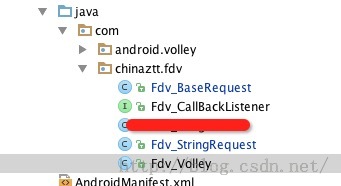
5.1.е®ҡд№үFdv_Volleyзұ»пјҢйҮҢиҫ№жҳҜдёҖдёӘеҚ•дҫӢж–№жі•пјҢжқҘиҺ·еҸ–RequestQueueиҜ·жұӮйҳҹеҲ—еҜ№иұЎ.
/**
* еҪ“еүҚзұ»жіЁйҮҠ:е…ЁеұҖFdv_Volleyе°ҒиЈ…зұ»з®ЎзҗҶзұ»
* йЎ№зӣ®еҗҚпјҡFastDev4Android
* еҢ…еҗҚпјҡcom.chinaztt.fdv
* дҪңиҖ…пјҡжұҹжё…жё… on 15/11/11 23:02
* йӮ®з®ұпјҡjiangqqlmj@163.com
* QQпјҡ 781931404
* е…¬еҸёпјҡжұҹиӢҸдёӯеӨ©з§‘жҠҖиҪҜ件жҠҖжңҜжңүйҷҗе…¬еҸё
*/
public class Fdv_Volley {
private static RequestQueue instance;
public static RequestQueue getInstace(Context pContext){
if(instance==null){
instance=Volley.newRequestQueue(pContext);
}
return instance;
}
}
5.2.е®ҡд№үXxxRequestзҡ„еҹәзұ»Fdv_BaseRequestпјҢдё»иҰҒеҠҹиғҪиҺ·еҸ–иҜ·жұӮйҳҹеҲ—еҜ№иұЎпјҢ然еҗҺе®ҡд№үдёҖдёӘaddRequest()ж–№жі•пјҢи®©еӯҗзұ»иҝӣиЎҢи°ғз”ЁпјҢж·»еҠ еҪ“еүҚиҜ·жұӮеҜ№иұЎеҲ°иҜ·жұӮйҳҹеҲ—дёӯгҖӮ
/**
* еҪ“еүҚзұ»жіЁйҮҠ:
* йЎ№зӣ®еҗҚпјҡFastDev4Android
* еҢ…еҗҚпјҡcom.chinaztt.fdv
* дҪңиҖ…пјҡжұҹжё…жё… on 15/11/11 22:59
* йӮ®з®ұпјҡjiangqqlmj@163.com
* QQпјҡ 781931404
* е…¬еҸёпјҡжұҹиӢҸдёӯеӨ©з§‘жҠҖиҪҜ件жҠҖжңҜжңүйҷҗе…¬еҸё
*/
public class Fdv_BaseRequest{
protected static RequestQueue requestQueue;
private Context mContext;
protected Fdv_BaseRequest(ContextpContext){
this.mContext=pContext;
}
/**
* иҜ·жұӮеҠ е…ҘеҲ°Volley RequestиҜ·жұӮйҳҹеҲ—дёӯ
* @param request
*/
protected void addRequest(Request request){
Fdv_Volley.getInstace(mContext).add(request);
}
5.3.иҜ·жұӮз»“жһңеӣһи°ғжҺҘеҸЈFdv_CallBackListener,иҝҷиҫ№жҡӮж—¶еҸӘеҠ дәҶдёӨдёӘеҫҲз®ҖеҚ•зҡ„ж–№жі•,еҗҺжңҹдјҡиҝӣиЎҢжү©еұ•
/**
* еҪ“еүҚзұ»жіЁйҮҠ:
* йЎ№зӣ®еҗҚпјҡFastDev4Android
* еҢ…еҗҚпјҡcom.chinaztt.fdv
* дҪңиҖ…пјҡжұҹжё…жё… on 15/11/11 23:18
* йӮ®з®ұпјҡjiangqqlmj@163.com
* QQпјҡ 781931404
* е…¬еҸёпјҡжұҹиӢҸдёӯеӨ©з§‘жҠҖиҪҜ件жҠҖжңҜжңүйҷҗе…¬еҸё
*/
public interface Fdv_CallBackListener<T> {
void onSuccessResponse(T response);
void onErrorResponse(VolleyError error);
}
5.4.жңҖеҗҺжҳҜжҲ‘们зҡ„ж ёеҝғзұ»е°ҒиЈ…иҝҮеҗҺзҡ„StringRequest,Fdv_StringRequestиҜҘзұ»з»§жүҝFdv_BaseRequestзұ»пјҢеңЁиҜҘзұ»дёӯжҲ‘们жҡӮж—¶еҸӘжҳҜжҸҗдҫӣдёҖдёӘget()ж–№жі•жқҘиҺ·еҸ–ж•°жҚ®дёӯпјҢget()ж–№жі•зҡ„е®һзҺ°иҝҳжҳҜдҪҝз”ЁеҺҹжқҘзҡ„StringRequestиҝӣиЎҢиҺ·еҸ–ж•°жҚ®пјҢеҫ—еҲ°ж•°жҚ®дҪҝз”ЁжҺҘеҸЈеӣһи°ғеҚіеҸҜпјҢе®һзҺ°д»Јз ҒеҰӮдёӢ:
/**
* еҪ“еүҚзұ»жіЁйҮҠ:Volley еӯ—з¬ҰдёІгҖҒж–Үжң¬ж•°жҚ®иҜ·жұӮе°ҒиЈ…зұ»
* йЎ№зӣ®еҗҚпјҡFastDev4Android
* еҢ…еҗҚпјҡcom.chinaztt.fdv
* дҪңиҖ…пјҡжұҹжё…жё… on 15/11/11 13:43
* йӮ®з®ұпјҡjiangqqlmj@163.com
* QQпјҡ 781931404
* е…¬еҸёпјҡжұҹиӢҸдёӯеӨ©з§‘жҠҖиҪҜ件жҠҖжңҜжңүйҷҗе…¬еҸё
*/
public class Fdv_StringRequest<T> extends Fdv_BaseRequest{
public Fdv_StringRequest(Context pContext){
super(pContext);
}
public void get(String url, finalFdv_CallBackListener<T> listener){
StringRequest stringRequest=new StringRequest(Request.Method.GET, url, new Response.Listener<String>() {
@Override
public void onResponse(Stringresponse) {
if(listener!=null){
listener.onSuccessResponse((T) response);
}
}
}, new Response.ErrorListener() {
@Override
public voidonErrorResponse(VolleyError error) {
if(listener!=null){
listener.onErrorResponse(error);
}
}
});
addRequest(stringRequest);
}
}
OKжңүдәҶд»ҘдёҠзҡ„еҮ жӯҘйӘӨпјҢжҲ‘们зҡ„еҜ№дәҺStringRequestзҡ„getж–№жі•иҜ·жұӮз®ҖеҚ•е°ҒиЈ…е°ұе®ҢжҲҗдәҶпјҢжңүдәҶиҝҷж ·зҡ„е°ҒиЈ…жҲ‘们зҡ„еҠҹиғҪе®һзҺ°е°ұдјҡеҸҳеҫ—д»Јз ҒзЁҚеҫ®е°‘дәҶдёҖзӮ№пјҢеҪ“然жҲ‘们зҺ°еңЁзҡ„е°ҒиЈ…зҡ„еҠҹиғҪиҝҳйқһеёёзҡ„ејұпјҢеҗҺйқўжҲ‘иҝҷиҫ№дјҡ继з»ӯжӣҙж–°е°ҒиЈ…еҠҹиғҪд»ҘеҸҠйҮҚжһ„пјҢи®©ж•ҙдёӘе·Ҙе…·зұ»еҸҳеҫ—жӣҙеҠ дҪҝз”ЁгҖӮе…·дҪ“жӣҙж–°д»Јз ҒйғҪдјҡFastDev4AndroidйЎ№зӣ®дёӯгҖӮеҗҺжңҹдәҢж¬Ўе°ҒиЈ…зҡ„VolleyжЎҶжһ¶д»Јз ҒдјҡеңЁGithubеә“дёӯжӣҙж–°пјҢ敬иҜ·жңҹеҫ…~
д»ҘдёҠжүҖжңүзҡ„еҠҹиғҪжөӢиҜ•д»Јз ҒеҰӮдёӢ:
@EActivity(R.layout.volley_test_layout)
public class VolleyTestActivity extends BaseActivity{
private static final StringTAG=VolleyTestActivity.class.toString();
@ViewById
LinearLayout top_bar_linear_back;
@ViewById
TextView top_bar_title,tv_result;
@ViewById
ImageView img_result;
@ViewById
Buttonbtn_string,btn_json,btn_image_request,btn_image_loader,btn_image_network,btn_string_post,btn_loader_list,btn_gson;
@ViewById
NetworkImageView img_result_network;
private RequestQueue requestQueue;
@Override
protected void onCreate(BundlesavedInstanceState) {
super.onCreate(savedInstanceState);
requestQueue=Volley.newRequestQueue(this);
}
@Click({R.id.top_bar_linear_back,R.id.btn_string,R.id.btn_json,R.id.btn_image_request,R.id.btn_image_loader,R.id.btn_image_network,R.id.btn_string_post,R.id.btn_loader_list,R.id.btn_gson})
public void backLinearClick(View view){
switch (view.getId()){
case R.id.top_bar_linear_back:
this.finish();
break;
case R.id.btn_string:
//иҺ·еҸ–еӯ—з¬ҰдёІ
Log.d(TAG,"зӮ№еҮ»иҺ·еҸ–еӯ—з¬ҰдёІ...");
new Fdv_StringRequest<String>(VolleyTestActivity.this).get("http://www.baidu.com",new Fdv_CallBackListener<String>() {
@Override
public void onSuccessResponse(String response) {
tv_result.setVisibility(View.VISIBLE);
img_result.setVisibility(View.GONE);
tv_result.setText(response.toString());
}
@Override
public void onErrorResponse(VolleyError error) {
}
});
// StringRequest stringRequest=new StringRequest(Request.Method.GET, "http://www.baidu.com",new Response.Listener<String>() {
// @Override
// public void onResponse(String response) {
// tv_result.setVisibility(View.VISIBLE);
// img_result.setVisibility(View.GONE);
// tv_result.setText(response.toString());
// }
// }, new Response.ErrorListener(){
// @Override
// public void onErrorResponse(VolleyError error) {
//
// }
// });
// requestQueue.add(stringRequest);
break;
case R.id.btn_json:
//иҺ·еҸ–json
Log.d(TAG,"зӮ№еҮ»иҺ·еҸ–json...");
JsonObjectRequest jsonObjectRequest=new JsonObjectRequest(Request.Method.GET
, "http://interface.zttmall.com/update/mallUpdate",null,new Response.Listener<JSONObject>() {
@Override
public void onResponse(JSONObject response) {
Gson gson=new Gson();
tv_result.setVisibility(View.VISIBLE);
img_result.setVisibility(View.GONE);
tv_result.setText(gson.fromJson(response.toString(),UpdateBean.class).toString());
}
}, new Response.ErrorListener(){
@Override
public void onErrorResponse(VolleyError error) {
}
});
requestQueue.add(jsonObjectRequest);
break;
case R.id.btn_image_request:
//иҺ·еҸ–еӣҫзүҮ
//http://interface.zttmall.com/Images/upload/image/20150325/20150325083110_0898.jpg
Log.d(TAG,"зӮ№еҮ»иҺ·еҸ–еӣҫзүҮ...");
ImageRequest imageRequest=new ImageRequest("http://interface.zttmall.com/Images/upload/image/20150325/20150325083110_0898.jpg"
, newResponse.Listener<Bitmap>() {
@Override
public void onResponse(Bitmap response) {
tv_result.setVisibility(View.GONE);
img_result.setVisibility(View.VISIBLE);
img_result.setImageBitmap(response);
}
}, 0, 0,ImageView.ScaleType.FIT_XY, Bitmap.Config.ARGB_8888, newResponse.ErrorListener() {
@Override
public void onErrorResponse(VolleyError error) {
}
});
requestQueue.add(imageRequest);
break;
case R.id.btn_image_loader:
//дҪҝз”ЁimageloaderиҝӣиЎҢиҺ·еҸ–еӣҫзүҮ
ImageLoader imageLoader=new ImageLoader(requestQueue, new Fdv_ImageCache());
tv_result.setVisibility(View.GONE);
img_result.setVisibility(View.VISIBLE);
ImageLoader.ImageListener listener=ImageLoader.getImageListener(img_result,R.drawable.ic_loading,R.drawable.ic_loading);
imageLoader.get("http://interface.zttmall.com//Images//upload//image//20150328//20150328105404_2392.jpg",listener);
break;
case R.id.btn_image_network:
//йҮҮз”ЁNetworkImageView imageviewжҺ§д»¶
ImageLoader network_imageLoader=new ImageLoader(requestQueue, new Fdv_ImageCache());
img_result_network.setVisibility(View.VISIBLE);
img_result_network.setImageUrl("http://interface.zttmall.com//Images//upload//image//20150325//20150325083214_8280.jpg",network_imageLoader);
break;
case R.id.btn_string_post:
//дҝ®ж”№Volleyжәҗд»Јз Ғ,жү©еұ•StringRequestж”ҜжҢҒpostеҸӮж•°и®ҫзҪ®
Map<String,String>params=new HashMap<String,String>();
params.put("username","zhangsan");
params.put("password","12345");
StringRequestpost_stringRequest=new StringRequest("http://10.18.3.123:8080/SalesWebTest/TestVolleyPost",new Response.Listener<String>() {
@Override
public void onResponse(String response) {
tv_result.setVisibility(View.VISIBLE);
img_result.setVisibility(View.GONE);
tv_result.setText(response.toString());
}
}, new Response.ErrorListener(){
@Override
public void onErrorResponse(VolleyError error) {
}
},params);
requestQueue.add(post_stringRequest);
break;
case R.id.btn_loader_list:
//иҝӣиЎҢдҪҝз”ЁImageLoaderеҠ иҪҪеӣҫзүҮеҲ—иЎЁ
openActivity(VolleyLoaderActivity_.class);
break;
case R.id.btn_gson:
//дҪҝз”Ёжү©еұ•е·Ҙе…· GsonRequestиҝӣиЎҢиҜ·жұӮ
GsonRequest<UpdateBean> gsonRequest=new GsonRequest<UpdateBean>("http://interface.zttmall.com/update/mallUpdate",new Response.Listener<UpdateBean>() {
@Override
public void onResponse(UpdateBean response) {
tv_result.setVisibility(View.VISIBLE);
img_result.setVisibility(View.GONE);
tv_result.setText(response.toString());
}
}, new Response.ErrorListener(){
@Override
public void onErrorResponse(VolleyError error) {
}
}, UpdateBean.class);
requestQueue.add(gsonRequest);
break;
}
}
@AfterViews
public void setViews(){
top_bar_title.setText("VolleyзҪ‘з»ңжЎҶжһ¶жөӢиҜ•е®һдҫӢ");
}
}
ж•ҙдёӘеҠҹиғҪжөӢиҜ•еҠҹиғҪзӮ№еҰӮдёӢеӣҫ:
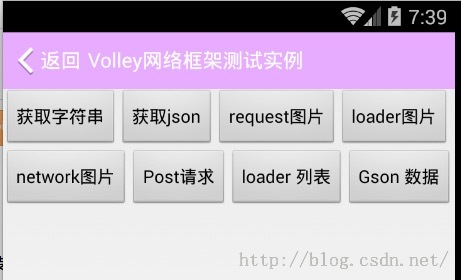
(е…ӯ).з»“жқҹиҜӯ:
еҲ°жӯӨдёәжӯўжҲ‘们已з»Ҹи®Іе®ҢдәҶVolleyжЎҶжһ¶иҝӣйҳ¶йғЁеҲҶ:POSTиҜ·жұӮеҸӮж•°дҝ®ж”№пјҢеӣҫзүҮзј“еӯҳеҷЁпјҢдҪҝз”ЁжңҖдҪіе®һи·ө,дәҢж¬Ўе°ҒиЈ…зӯүзӣёе…ій«ҳзә§иҝӣйҳ¶гҖӮе…·дҪ“е®һдҫӢе’ҢжЎҶжһ¶жіЁйҮҠиҝҮзҡ„е…ЁйғЁд»Јз Ғе·Із»ҸдёҠдј еҲ°FastDev4AndroidйЎ№зӣ®дёӯдәҶгҖӮеҗҢж—¶ж¬ўиҝҺеӨ§е®¶еҺ»Githubз«ҷзӮ№иҝӣиЎҢcloneжҲ–иҖ…дёӢиҪҪжөҸи§Ҳ:
https://github.com/jiangqqlmj/FastDev4AndroidВ еҗҢж—¶ж¬ўиҝҺеӨ§е®¶starе’Ңforkж•ҙдёӘејҖжәҗеҝ«йҖҹејҖеҸ‘жЎҶжһ¶йЎ№зӣ®~
жңҖеҗҺеҜ№дәҺVolleyжЎҶжһ¶дәҢж¬Ўе°ҒиЈ…зҡ„д»Јз Ғеә“пјҢжҲ‘иҝҷиҫ№дјҡ继з»ӯиҝӣиЎҢжӣҙж–°пјҢеҗҺйқўдјҡж”ҫе…ҘеҚ•зӢ¬зҡ„Gitеә“дёӯпјҢеә“ең°еқҖеҗҺйқўдјҡж”ҫеҮәжқҘзҡ„пјҢ敬иҜ·жңҹеҫ…~

